PDF 파일에 귀찮은 배경 또는 워터마크가 있습니까? Remove Watermark From PDF을 사용하여 몇 번의 클릭으로 쉽게 정리할 수 있습니다!
무료로 다운로드PDF 파일에 귀찮은 배경 또는 워터마크가 있습니까? Remove Watermark From PDF을 사용하여 몇 번의 클릭으로 쉽게 정리할 수 있습니다!
무료로 다운로드PDF 파일에서 물밑그림 또는 로고를 빠르고 쉽게 제거할 수 있는 사용하기 쉬운 인텔리전트한 PDF 물밑그림 제거 소프트웨어로 가능합니다.
PDF 로고 제거기는 PDF 파일에서 로고, 워터마크, 스탬프 등을 제거할 수 있도록 해줍니다. 한 개의 파일이나 일괄 처리 모드로 여러 개의 파일에 사용할 수 있습니다.
PDF Watermark Remover 소프트웨어를 사용하기 위해서는 다음과 같은 이유가 있습니다:
PDF 물방울 제거 소프트웨어로 PDF에서 이미지를 제거하는 것은 빠르고 쉽습니다. 편집하고자 하는 파일을 원본 PDF 파일 목록에 추가할 수 있습니다. 대상 폴더를 선택하거나 원본 파일을 덮어쓰기하여 동일한 폴더를 사용할 수 있습니다.
프로그램은 파일을 검사하고 모든 내장된 이미지를 보여줍니다. 제거하고 싶은 것을 클릭하고 물감 제거 목록에 추가할 수 있습니다. 실수를 하면 선택 제거 버튼을 눌러 이미지를 유지할 수 있습니다.
당신은 다음 버튼을 클릭하고, 소프트웨어가 PDF에서 이미지 또는 텍스트를 제거할 것입니다. 몇 가지 클릭으로 PDF에서 이미지를 제거하는 것은 매우 쉽습니다.


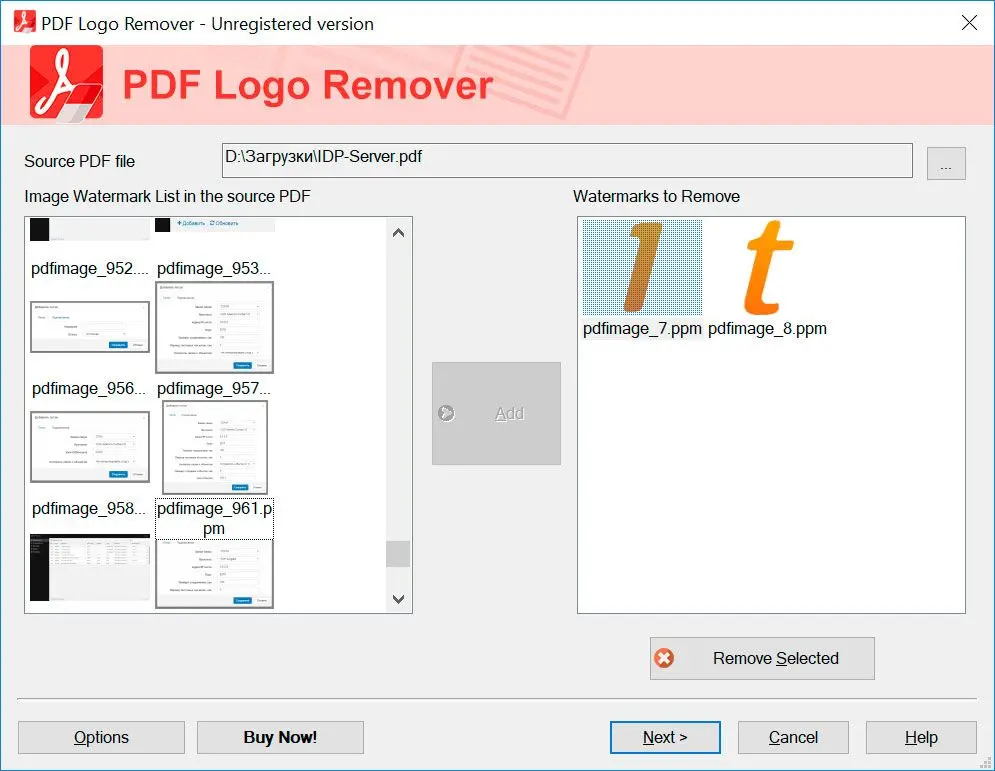
물론 하나의 PDF 파일에서 로고, 워터마크 또는 이미지를 제거하는 것 이외에도, 같은 워터마크를 갖는 여러 파일을 선택할 수 있으며, 한번에 배치 모드로 모두 제거할 수 있습니다. 단순히 모든 파일을 선택하고 프로그램에 업로드하면 됩니다. 그런 다음 PDF 워터마크 제거 프로그램은 직관적으로 워터마크를 검색합니다.
소프트웨어가 제거할 수 있는 물방울과 이미지를 보여준 다음, 제거하고자 하는 것들을 선택하고 추가를 클릭하세요. 제거하고자 하는 물방울을 모두 추가하였다면, 다음을 클릭하면 프로그램이 물방울을 제거하고 목적 폴더에 새로운 버전의 PDF를 넣어줍니다.
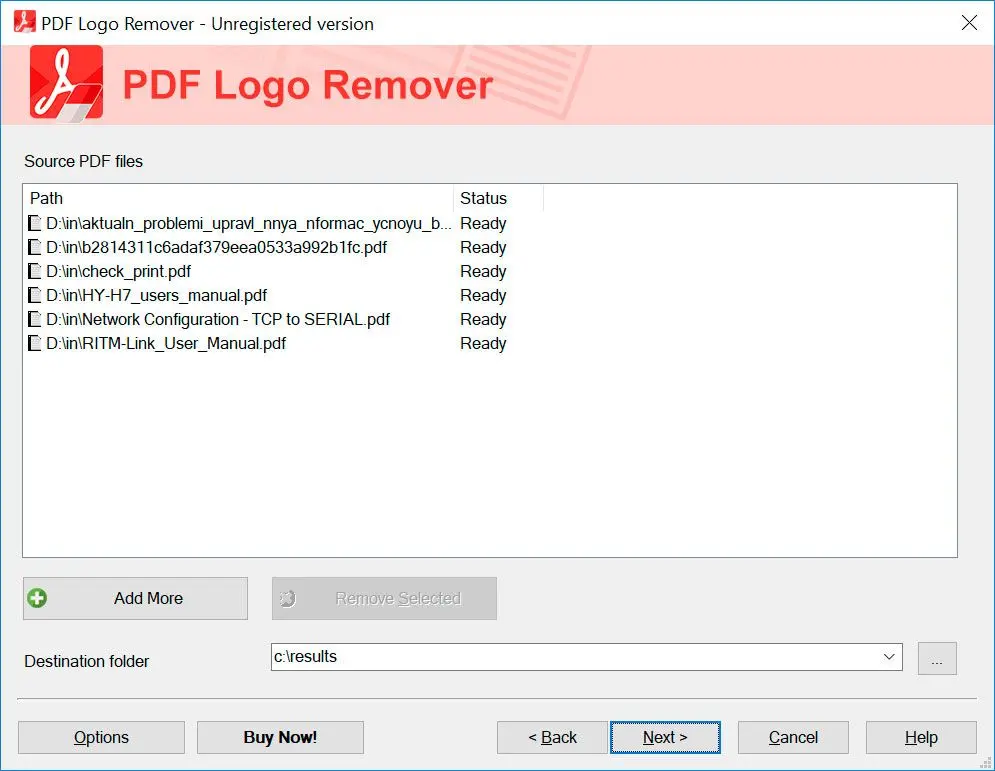
다른 프로그램으로는 PDF에서 물방울을 제거할 수 있는 Adobe Acrobat Reader를 사용할 수 있습니다. 물방울을 제거하는 방법은 다음과 같습니다:
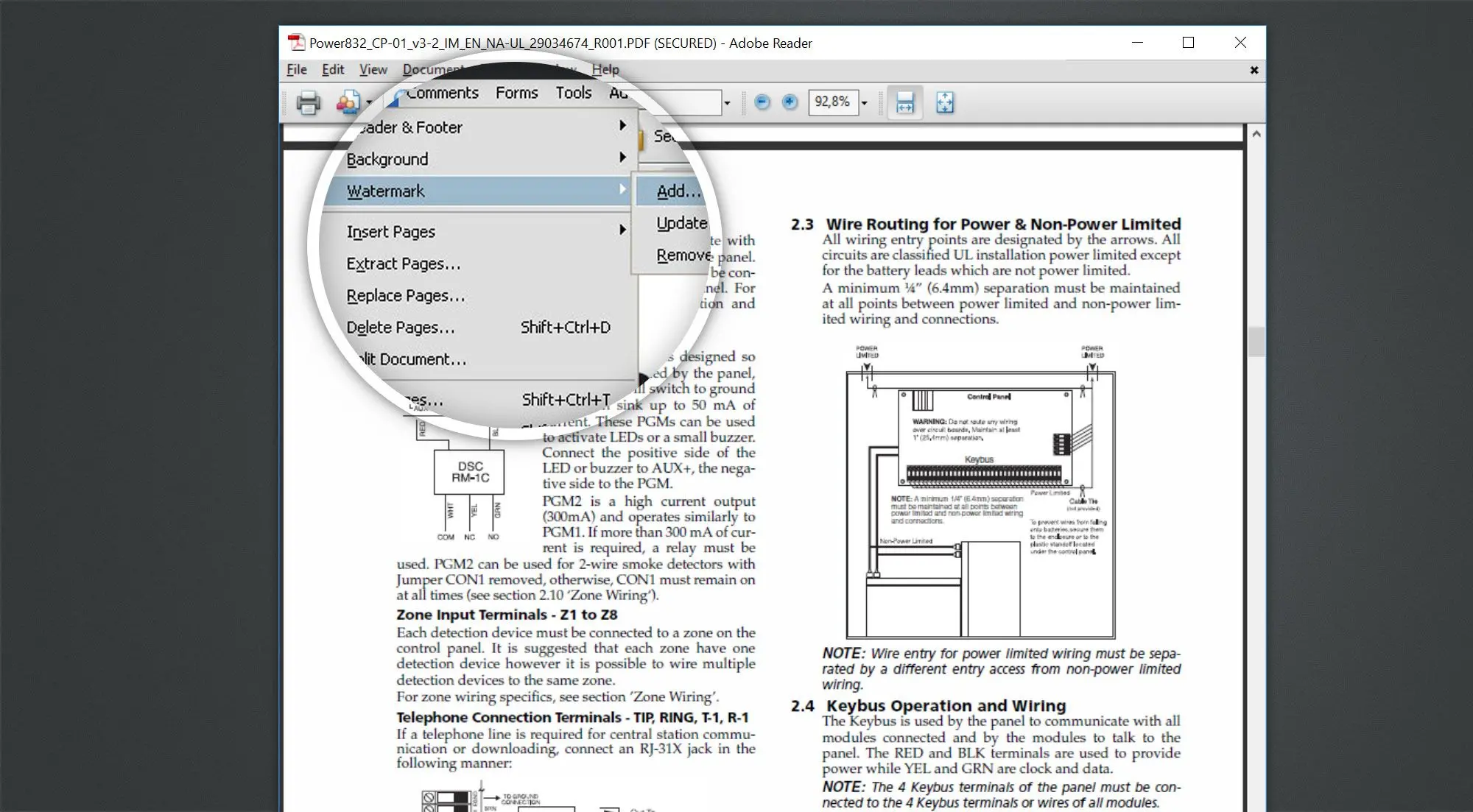
PDF 워터마크 리무버 소프트웨어는 PDF에서 워터마크, 이미지, 텍스트 및 로고를 찾는 간단하고 직관적인 프로그램입니다. 한 번 클릭하면 제거할 수 있습니다. PDF 문서를 업로드하고 항목 목록이 나타나면 제거하고 싶은 항목을 클릭하십시오. 괜찮습니다. PDF는 대상 폴더에 표시됩니다. 이러한 항목을 제거하면 PDF를 읽기 쉽게, 인쇄 비용을 절감하고 방해되지 않게 할 수 있습니다.
PDF 로고 제거기는 PDF 파일에서 로고, 워터마크, 스탬프 등을 제거할 수 있도록 해줍니다. 한 개의 파일이나 일괄 처리 모드로 여러 개의 파일에 사용할 수 있습니다.